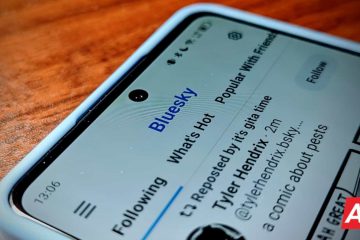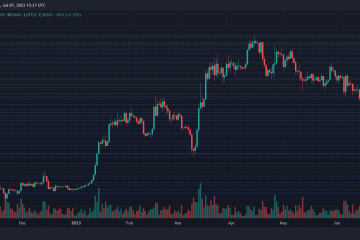Có phải email nháp không lưu trong Outlook của bạn không? Dưới đây là các phương pháp khác nhau mà bạn có thể sử dụng để giải quyết vấn đề và khôi phục bản nháp của mình trong Outlook.
Bản nháp của tôi đã đi đâu trong Outlook?
Outlook email nháp mà bạn chưa gửi được lưu trữ trong thư mục Thư nháp. Bạn có thể truy cập thư mục này từ ngăn bên trái nơi có Hộp thư đến, Mục đã gửi và các thư mục khác. Bạn có thể nhấp vào thư mục Bản nháp và kiểm tra email bản nháp của mình.
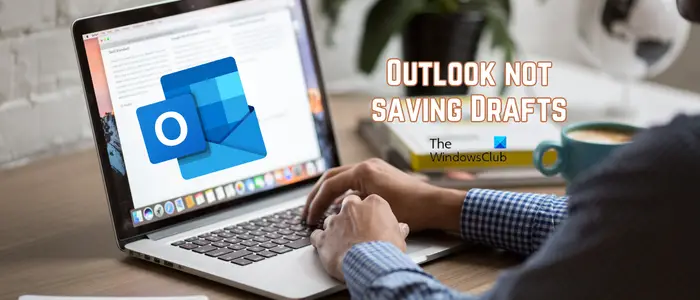
Một số người dùng đã báo cáo rằng bản nháp của họ không được lưu tự động hoặc bản nháp bị thiếu trong thư mục tương ứng.
@media(min-width:0px){}Sự cố này có thể do cài đặt của bạn gây ra. Bạn có thể đã tắt tùy chọn tự động lưu bản nháp trong cài đặt Outlook. Hoặc có thể xảy ra trường hợp các bản nháp vô tình bị xóa. Hồ sơ Outlook bị hỏng có thể là một nguyên nhân khác dẫn đến cùng một vấn đề.
Không lưu được bản nháp trong Outlook; Khôi phục email nháp trong Outlook
Nếu các bản nháp của bạn không được lưu trên Outlook, đây là các phương pháp bạn có thể sử dụng để khôi phục các bản nháp của mình trong Outlook trên PC chạy Windows:
Kiểm tra Thư mục bản nháp của Outlook. Đảm bảo rằng Tùy chọn tự động lưu cho Bản nháp được bật. Nhanh chóng sử dụng tính năng Hoàn tác để khôi phục bản nháp vô tình bị xóa. Kiểm tra thư mục Các mục đã xóa của bạn. Tắt Sử dụng Chế độ Exchange được lưu trong bộ đệm ẩn. Thử Outlook Web. Sửa chữa hồ sơ Outlook.
1] Kiểm tra Bản nháp Outlook Thư mục
@media(min-width:0px){}
Điều đầu tiên để khắc phục sự cố là kiểm tra kỹ lưỡng thư mục Bản nháp của bạn trong Outlook. Nếu có một số email bạn không thể nhìn thấy trong thư mục Thư nháp, bạn có thể tìm kiếm chúng theo cách thủ công.
Để làm điều đó, hãy nhấp vào thư mục Thư nháp rồi nhập từ khóa cho thư của bạn trong hộp tìm kiếm Outlook. Bạn có thể gọi thanh tìm kiếm bằng phím F3. Xem liệu bạn có thể tìm thấy email chưa gửi trong Thư nháp hay không.
Nếu không thấy email trong thư mục Thư nháp, bạn có thể sử dụng cách khắc phục tiếp theo để giải quyết vấn đề.
2] Đảm bảo rằng tùy chọn Tự động lưu cho Bản nháp được bật
Cài đặt Outlook của bạn cho email nháp có thể được định cấu hình không chính xác, đó là lý do tại sao bản nháp của bạn không được lưu. Do đó, nếu tình huống có thể áp dụng, bạn có thể kiểm tra cài đặt Outlook của mình và đảm bảo rằng các tùy chọn thư nháp được đặt chính xác. Dưới đây là các bước để thực hiện điều đó:
Đầu tiên, hãy nhấp vào menu Tệp trong Outlook rồi chọn Tùy chọn. Trong cửa sổ Tùy chọn Outlook, hãy chuyển đến Thư từ ngăn bên trái. Tiếp theo, cuộn xuống phần Lưu thư. Sau đó, đảm bảo rằng mục Tự động lưu các mục chưa được gửi sau nhiều phút tùy chọn này được chọn. Bây giờ, hãy thiết lập khoảng thời gian sau đó các mục chưa gửi sẽ tự động được lưu trong Bản nháp. Bạn có thể tăng hoặc giảm nó theo yêu cầu của mình. Ngoài ra, hãy đảm bảo rằng tùy chọn Lưu vào thư mục này được đặt thành Bản nháp. Sau khi bạn thực hiện xong các thay đổi, hãy nhấn nút Nút OK để lưu cài đặt.
Bây giờ, bạn có thể thử soạn thảo email và xem liệu thư có được lưu hay không.@media(min-width:0px){}
Đọc: Khắc phục thông báo lỗi CẦN MẬT KHẨU trong Outlook.
3] Hãy nhanh chóng sử dụng tính năng Hoàn tác để khôi phục một bản nháp vô tình bị xóa
Có phải bạn đã vô tình xóa một bản nháp cách đây không lâu? Nếu vậy, bạn có thể khôi phục bản nháp của mình bằng cách nhấn tùy chọn Hoàn tác. Bạn có thể nhấp vào nút Hoàn tác từ đầu thanh thực đơn ở góc trên cùng bên trái hoặc chỉ cần nhấn phím nóng CTRL + Z để thực hiện tương tự. Bạn sẽ nhận lại bản nháp đã xóa trong thư mục Bản nháp.
4] Kiểm tra thư mục Mục đã xóa
Trong trường hợp không thể tìm thấy một số bản nháp cũ trong thư mục Bản nháp, bạn có thể đã xóa chúng do nhầm lẫn. Vì vậy, nếu tình huống có thể xảy ra, tất cả những gì bạn phải làm là chuyển đến thư mục Các mục đã xóa ở ngăn bên trái và kiểm tra các bản nháp vô tình bị xóa ở đó.
Nếu bạn tìm các mục hoặc bản nháp chưa gửi của bạn trong thư mục Các mục đã xóa, bạn có thể di chuyển chúng trở lại thư mục Bản nháp hoặc chỉ cần hoàn thành email và gửi chúng ngay lập tức.
Để di chuyển các bản nháp đã xóa vào thư mục Bản nháp, hãy chọn email và nhấp chuột phải vào nó. Từ menu ngữ cảnh xuất hiện, chọn tùy chọn Di chuyển > Thư mục khác. Sau đó, chọn thư mục Bản nháp và nhấn nút OK. Bằng cách này, bạn có thể khôi phục các bản nháp vô tình bị xóa.
5] Tắt Sử dụng Chế độ Exchange được lưu trong bộ đệm ẩn
Nếu vấn đề vẫn không thay đổi, bạn có thể thử tắt Sử dụng Chế độ Exchange được lưu trong bộ đệm ẩn cho tài khoản của mình trong Quan điểm. Cách giải quyết này đã được chứng minh là có hiệu quả đối với một số người dùng. Vì vậy, bạn cũng có thể thực hiện tương tự và xem cách này có hữu ích không.
Dưới đây là cách thực hiện:
Trước tiên, hãy mở Outlook và nhấp vào menu Tệp. Bây giờ , nhấp vào tùy chọn Thông tin rồi chọn tùy chọn Cài đặt tài khoản > Cài đặt tài khoản. Tiếp theo, chọn tài khoản đang hoạt động của bạn rồi nhấn nút Thay đổi.Trong cửa sổ xuất hiện, hãy tắt hộp kiểm được liên kết với tùy chọn Sử dụng Chế độ Exchange được lưu trong bộ đệm ẩn để tải email xuống tệp dữ liệu Outlook. Sau đó, nhấn nút Xong và khởi động lại máy tính của bạn. ứng dụng Outlook để các thay đổi có hiệu lực. Sau khi ứng dụng Outlook được khởi động lại, hãy kiểm tra xem Bản nháp có được lưu hay không.
6] Dùng thử Outlook Web
Bạn có thể thử sử dụng ứng dụng web Outlook để xem liệu bạn có thể soạn thư nháp hay không và liệu email nháp của bạn có đang được lưu hay không. Tạo bản nháp của bạn trên web Outlook và thử truy cập chúng trên ứng dụng Outlook trên máy tính.
7] Sửa hồ sơ Outlook
Nếu các giải pháp trên không hiệu quả với bạn, thì đó là cách tốt nhất có khả năng hồ sơ Outlook của bạn bị hỏng, đó là lý do tại sao ứng dụng và các tính năng của ứng dụng không hoạt động chính xác. Vì vậy, trong trường hợp đó, bạn có thể sửa hồ sơ Outlook của mình. Để làm điều đó, bạn có thể sử dụng Công cụ sửa chữa hộp thư đến Outlook (ScanPST.exe) đi kèm với Outlook. Bạn có thể làm theo các bước dưới đây để sử dụng công cụ này:
Trước tiên, hãy mở File Explorer bằng Win+E, sau đó tìm tệp ScanPST.exe bên trong thư mục cài đặt Outlook. Bạn có nhiều khả năng tìm thấy tệp này tại một trong các vị trí bên dưới:
Trước tiên, hãy mở File Explorer bằng cách nhấn Win+E và đi đến một trong các vị trí bên dưới tùy thuộc vào phiên bản Office bạn đang sử dụng:
C:\Program Files\Microsoft Office\OfficeXX\C:\Program Files\Microsoft Office\root\Office16
Bây giờ, xác định vị trí tệp ScanPST.exe và nhấp đúp vào tệp đó để chạy công cụ. Sau đó, chọn tệp PST nguồn và nhấn nút Bắt đầu. Tiếp theo, hãy chọn tùy chọn Tạo bản sao lưu của tệp đã quét trước khi sửa chữa và nhấp vào nút Sửa chữa. Sau khi hoàn tất, hãy khởi động lại Outlook và kiểm tra xem sự cố đã được giải quyết chưa.
Nếu cách đó không hiệu quả, bạn có thể sử dụng OLFix để sửa chữa các cấu hình Outlook. Đây là phần mềm miễn phí để sửa chữa Outlook và khắc phục sự cố với ứng dụng. Nếu sự cố vẫn còn, hãy tạo một hồ sơ người dùng mới trong Outlook và hy vọng rằng sự cố sẽ được giải quyết.
Tôi hy vọng điều này sẽ hữu ích!
Làm cách nào để khôi phục một email nháp không phải là được lưu trong Outlook?
Nếu email nháp không được lưu trong Outlook, bạn có thể đã vô tình xóa nó hoặc do nhầm lẫn. Trong trường hợp đó, bạn có thể truy cập nó trong thư mục Xóa mục trong Outlook. Và, bạn cũng có thể khôi phục nó trở lại thư mục Bản nháp của mình. Chúng tôi đã chia sẻ một số phương pháp khác để khôi phục bản nháp của bạn trong Outlook; vì vậy hãy kiểm tra.
Dưới đây là một số hướng dẫn khác về Outlook dành cho bạn: